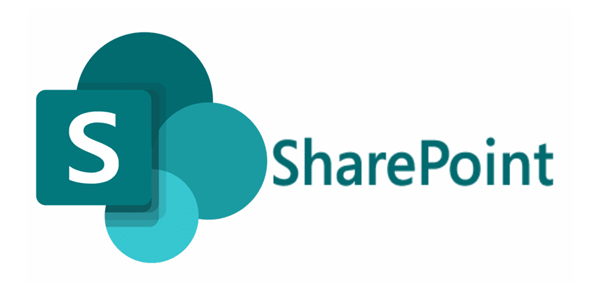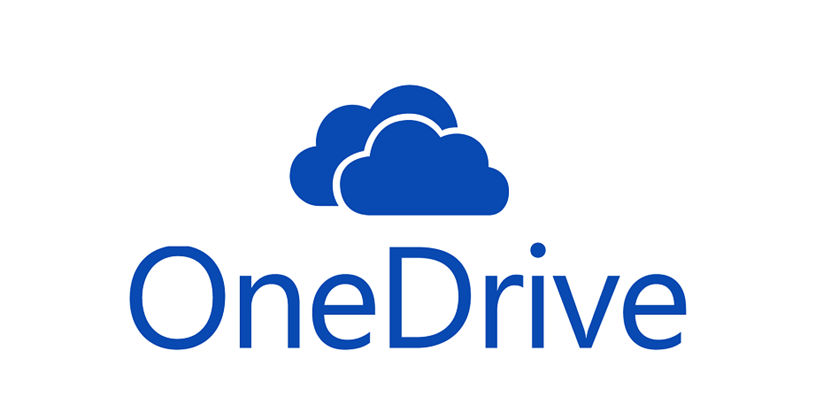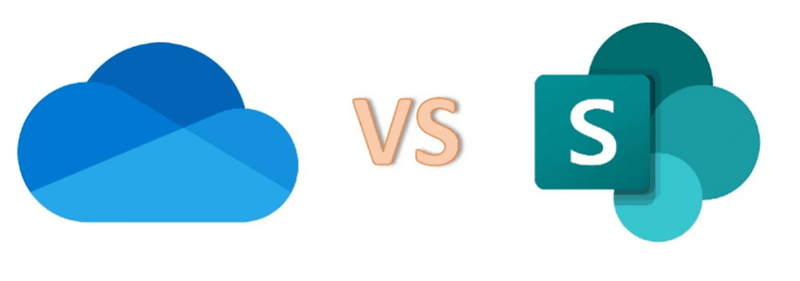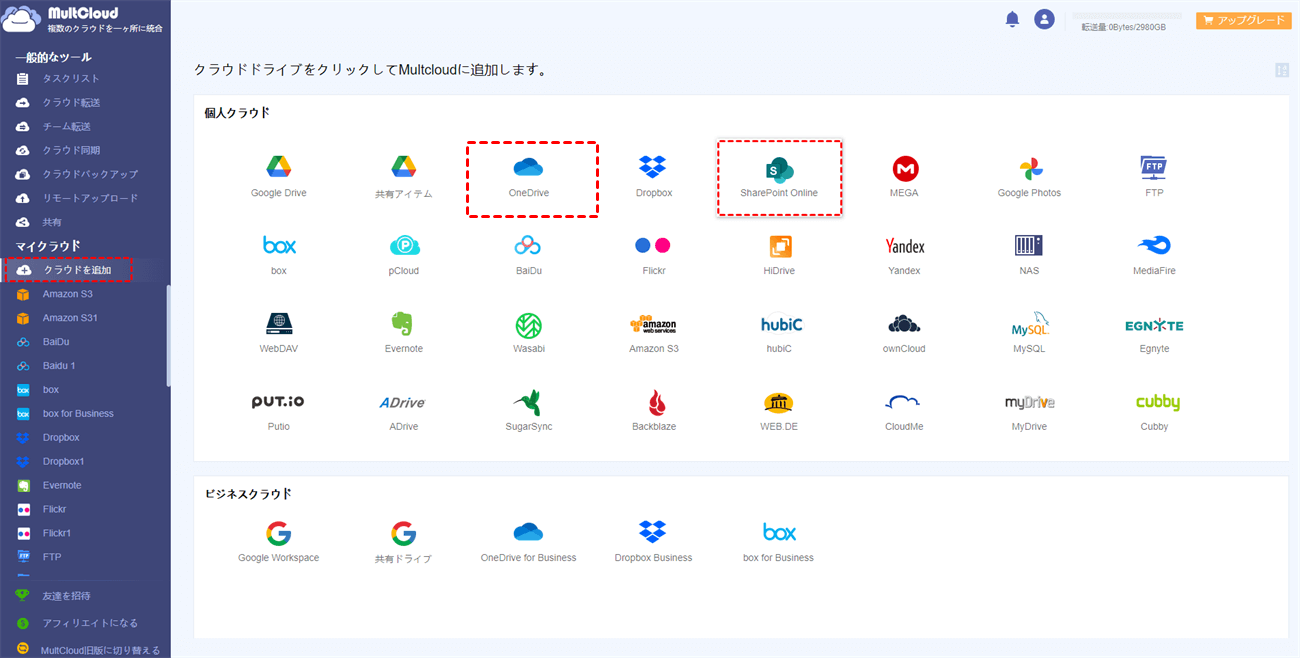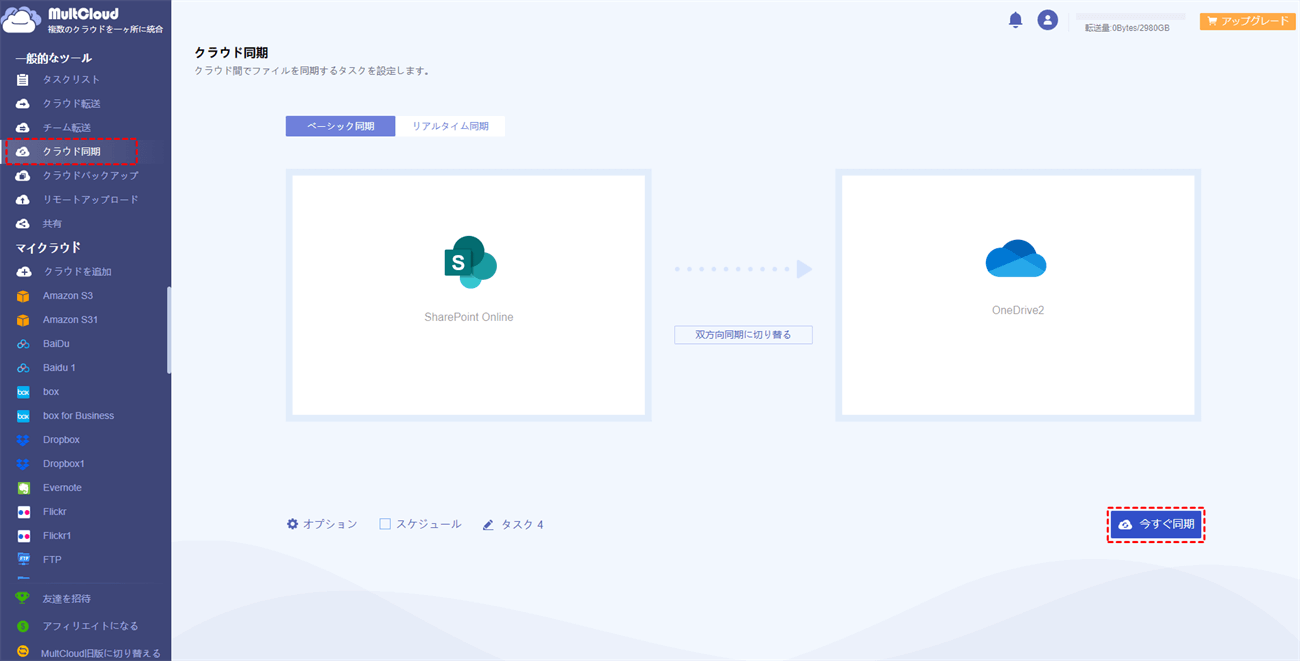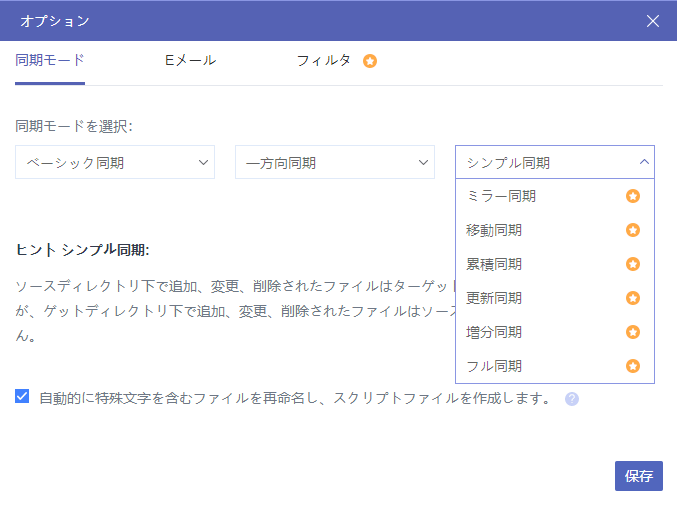クイックサーチ:
SharePointとOneDriveの概要
SharePointは、Microsoft 365システムの一部であるクラウドベースのファイル共有プラットフォームです。このソフトウェアにより、ユーザーは電子ファイルを作成して保存し、複数のデバイスと同期して、組織全体で共有することができます。SharePointは、クラウドコンテンツコラボレーションの集中スペースとして運用されています。リアルタイムの情報コラボレーションを実現し、共有されたすべての情報のセキュリティを確保します。
アプリには、メインデータベースを提供するSharePointライブラリ、顧客インテル用に指定された別のストレージスペース、および所有者の個人情報に対応するファイルが含まれています。また、SharePointの権限管理は一元化されており、他のソフトウェアとのデータ同期も可能で、データの管理・利用がより便利になりました。
OneDriveもMicrosoft Office 365に含まれる、クラウドベースのファイル共有プラットフォームです。このアプリは、データを保存したり、他のデバイスに情報を転送するための一元化された場所として機能します。OneDriveは、データの信頼性を保護しながら、複数のユーザーにアクセス権を付与することで、効果的なコラボレーションを可能にします。
現在、OneDriveには、OneDriveとOneDrive for Businessこの2つのエディションが提供されています。OneDriveは個人情報の保存に使用でき、OneDrive for Businessは業務に関連するデータの保存に利用することができます。これは、Windows、Mac、iOS、Androidデバイスに対応しており、複数のシステムと効率的に同期し、簡単にデータを共有できるため、個人でもビジネスでも活用できる最適なツールです。
OneDriveとSharePointの違いと共通点
上記の紹介から、OneDriveはファイルを保存するための通常のオンラインフォルダシステムであることが分かります。SharePointにもこの機能はありますが、プラットフォームにはコラボレーション機能、顧客管理システム、様々なダッシュボードなど、さらに多くの機能があります。両者の共通点と違いを明確に把握したい方は、読み進めてください。
SharePointとOneDriveの共通点について
SharePointとOneDriveは多くの共通点があります。この二つのサービスもMicrosoftによって開発され、Office 365プラットフォームを通じてアクセスできます。ここでは、両者の共通点について簡単に説明します。
- ストレージ:各製品は、Microsoftのクラウドストレージにファイルを保存することができます。ノートパソコン、スマートフォン、タブレットなど、任意のデバイスからでもファイルにリモートアクセスすることができます。
- エンタープライズ・セキュリティ:ほとんどの個人および企業ユーザーにとって、セキュリティは最も重要な検討事項です。SharePointもOneDriveも、高度な暗号化と2048ビットキーを含む安全なSSL接続を含む、エンタープライズグレードのセキュリティを提供します。
- どこからでもアクセス:インターネットに接続されていれば、世界中のどこからでもファイルにアクセスすることができます。
OneDriveとSharePointの違いについて
さて、SharePointとOneDriveの違いは何でしょうか?SharePointとOneDriveのどちらかを決めるユーザーにとっては、その違いをよく理解することが重要です。次に、適切なサービスを選択できるように、以下のポイントからOneDriveとSharePointを比較していきます。
SharePointとOneDriveの主な違いは、各製品の範囲内にあります。OneDriveは、個人およびビジネスユーザー向けのクラウドストレージシステムとして機能するように設計されています。一方、SharePointは、コラボレーションを簡素化し、顧客により良いサービス水準を提供し、ブランドのあらゆる側面を管理できるように設計されています。ここでは、OneDriveとSharePointの主な違いを説明します。
- ファイルの所有権:個人用のOneDriveアカウントをお持ちの場合、そのアカウント内のファイルはお客様に帰属します。OneDrive for Businessアカウントの場合は、アカウント管理者はファイルのアクセス権を管理することができます。SharePointアカウントの場合、サイト上のコンテンツは基本的にチームに帰属します(アップロード、編集、削除の権限は管理者が付与する必要がある)。
- イントラネット:SharePointはイントラネットを作成することができますが、OneDriveはできません。イントラネットを作成する場合、チームだけがアクセスできる内部ページを構築することになります。SharePointが提供するイントラネットは、社員数の多い大企業が社員のリソースを一元的に保管するのに適しています。
- 権限管理:OneDriveでは、クラウド上のファイルを表示、ダウンロード、および編集できるユーザーを完全にコントロールできます。一方、SharePointは委員会システムの権限で運用されるため、チームリーダーがファイルへのアクセスを管理することができます。
- コラボレーション:SharePointは、チーム間のより高いレベルのコラボレーションを促進するように設計されています。OneDriveはまだ限定的な軽量のコラボレーションが許可されます。
つまり、一般的には:
| SharePointは、次のようなユーザー向け | ♦ 他のユーザーと頻繁にドキュメントを共有する必要がある ♦ 今後のプロジェクトのためにコラボレーションツールを必要とする ♦ 会社のWebサイトに直接ドキュメントを公開する必要がある |
| OneDriveは、次のようなユーザー向け | ♦ ファイルを保存してアクセスするための中央ロケーションが必要がある ♦ Office 365環境で作業する必要がある ♦ ファイルの絶対的な所有権を必要とする ♦ SharePointにアップロードする前に、下書きをする場所が必要 |
OneDriveとSharePointを同期できますか?
OneDriveとSharePointの間で論争がありますが、この2つの製品は完全に互換性があります。ユースケースが若干異なるため、両方のオプションに投資することが企業にとって有益な場合があります。
これらの2つのサービスを使用する過程で、企業はSharePointをOneDriveに、またはその逆に同期できるようにしたいと思うかもしれません。ドキュメントやアイテムが元の範囲を超え、OneDriveからSharePointに移動する必要がある場合もあります。MultCloudは、2つのプログラムを完全に統合し、同期プロセスをできるだけ簡単にするために、時間をかけて努力してきました。
一般的なアップロード&ダウンロード方式やPower Automateと比較して、MultCloudの「クラウド同期」機能には以下のような優れた利点があります。
- 複雑な手順なし:無料かつプロのクラウドファイル管理ツールであるMultCloudは、複数のクラウドストレージアカウントを一元管理でき、複雑な操作手順なしに、クラウドドライブ間の同期を簡単に行うことができます。
- 高速同期:MultCloudのサーバー上で処理が行われるため、インターネット接続や速度を気にする必要がありません。
- 自動同期:MultCloudでは、同期スケジュールを設定することで、同期タスクを自動的に実行することができます。
- オフライン同期:MultCloudはバックグラウンドでタスクを実行するため、同期プロセスが開始したら、ブラウザを閉じることができます。
SharePointとOneDriveを同期するための4つのステップを説明します。
ステップ1:MultCloudのアカウントを作成します。
ステップ2:MultCloudにログインし、「クラウドを追加」ボタンをクリックして、追加するSharePointを選択します。MultCloudがOneDrive for Businessアカウントにアクセスできるように認証します。
ステップ3:OneDriveを追加します。手順2を繰り返し、MultCloudにOneDriveを追加します。
ステップ4:SharePointとOneDriveを同期させます。「クラウド同期」アイコンをクリックし、SharePointのサイトを同期元として、OneDriveを同期先として選択します。その後、「今すぐ同期」をクリックして、SharePointとOneDriveを同期させます。
注意事項:
- 「スケジュール」は、特定の時間を設定するだけで、SharePointとOneDriveを簡単に同期することができます。
- 同期タスクを作成した後、「タスクリスト」から送信や再編集、削除、閲覧などが可能です。
- MultCloudは10種類の同期モードを提供しており、必要に応じてアカウントをアップグレードし、複数の方法でデータを同期することができます。
結論
OneDriveとSharePointの違いと共通点を確認すると、OneDriveは個人用のファイルや写真を保存するのに非常に便利なオプションです。SharePointはチームコラボレーションのソリューションです。SharePointの深いコラボレーション機能により、チームの効率と生産性が向上します。OneDriveとSharePointのアカウントを同期したい場合、マルチクラウド転送ツール---MultCloudを試すことができます。
MultCloudがサポートするクラウド
-
Google Drive
-
Google Workspace
-
OneDrive
-
OneDrive for Business
-
SharePoint
-
Dropbox
-
Dropbox Business
-
MEGA
-
Google Photos
-
iCloud Photos
-
FTP
-
box
-
box for Business
-
pCloud
-
Baidu
-
Flickr
-
HiDrive
-
Yandex
-
NAS
-
WebDAV
-
MediaFire
-
iCloud Drive
-
WEB.DE
-
Evernote
-
Amazon S3
-
Wasabi
-
ownCloud
-
MySQL
-
Egnyte
-
Putio
-
ADrive
-
SugarSync
-
Backblaze
-
CloudMe
-
MyDrive
-
Cubby